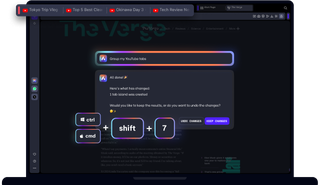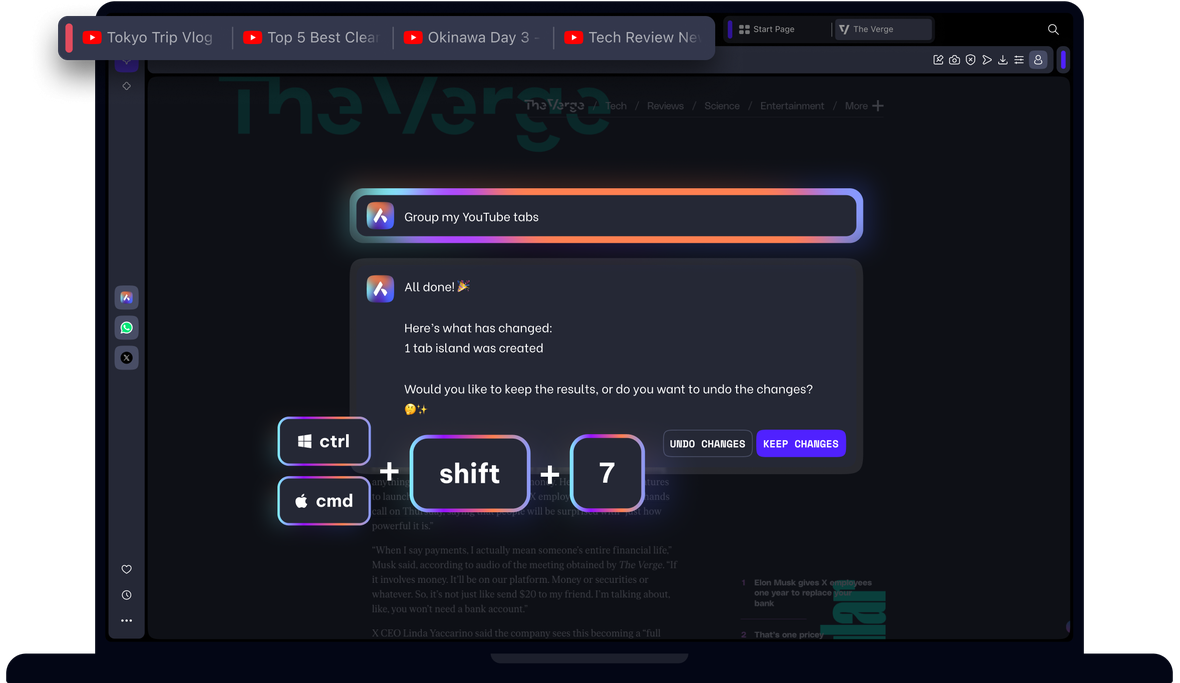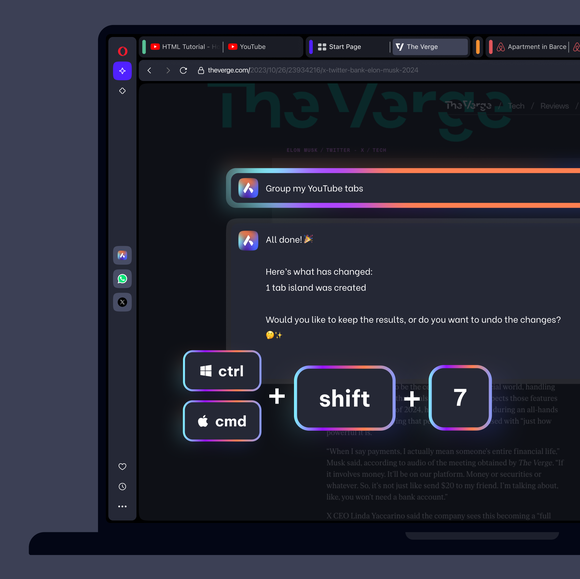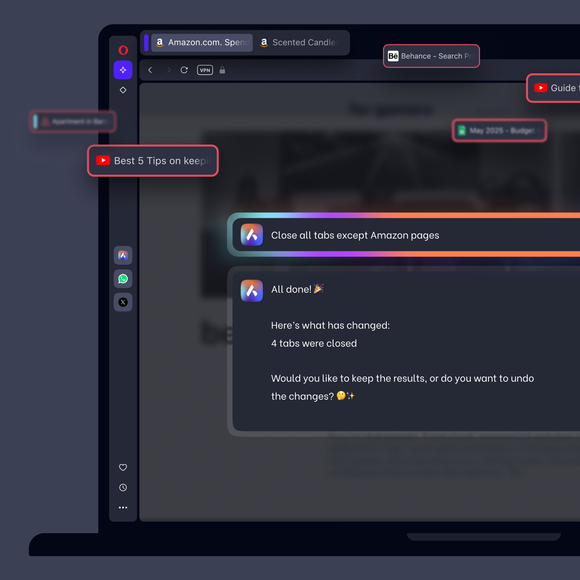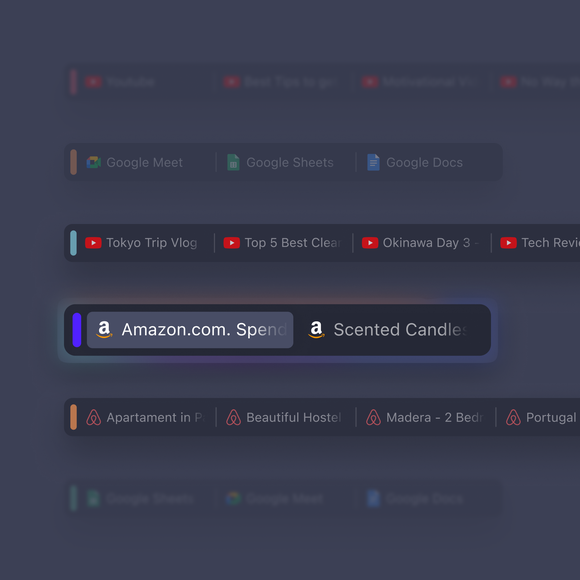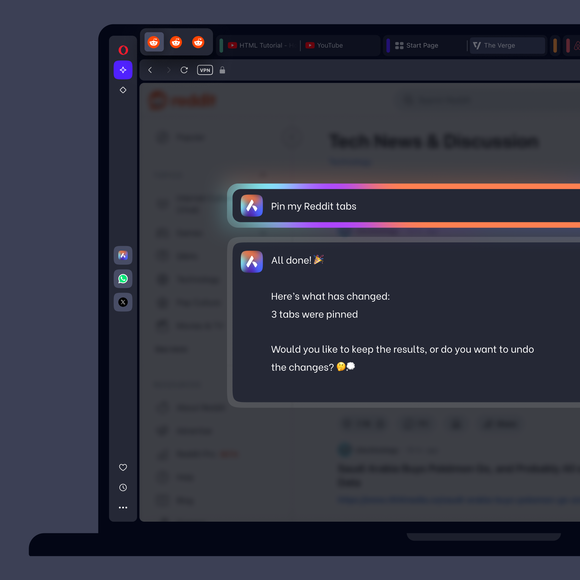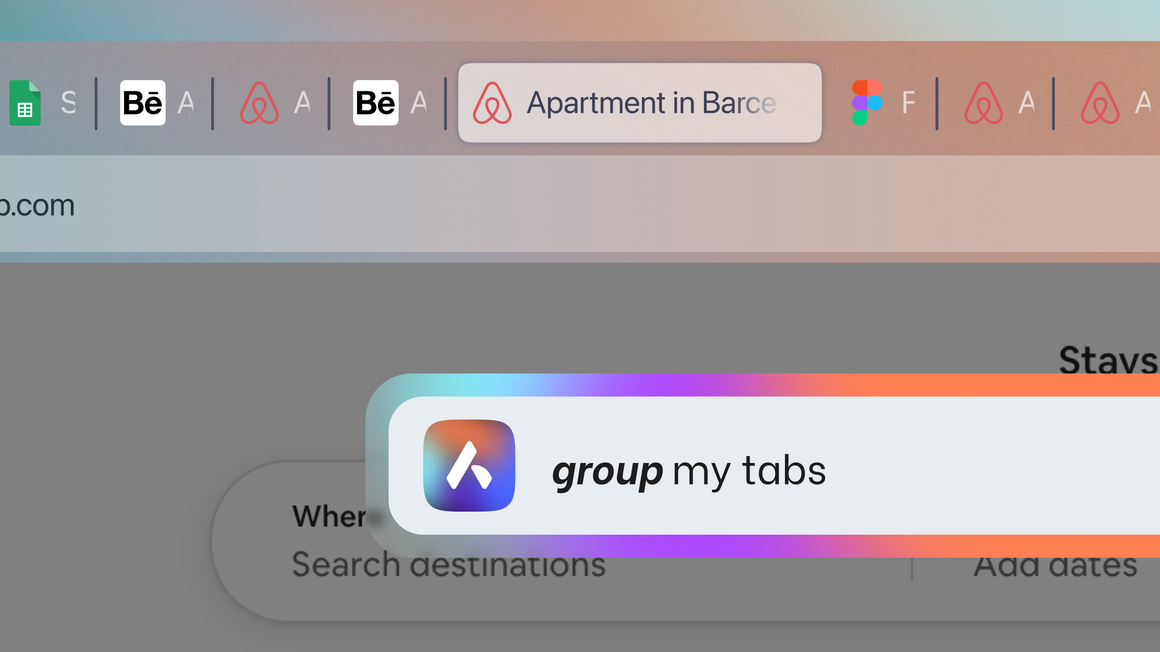Comandos de pestañas
¿Abrumado con pestañas? Gestiónalas con Comandos de pestañas.
Agrupa, cierra, fija o marca rápidamente tus pestañas. Solo tienes que pulsar Ctrl Shift 7 o Cmd Shift 7 y escribir lo que necesites. Opera lo hará por ti.
Ver más
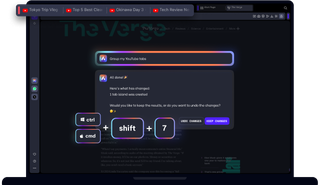
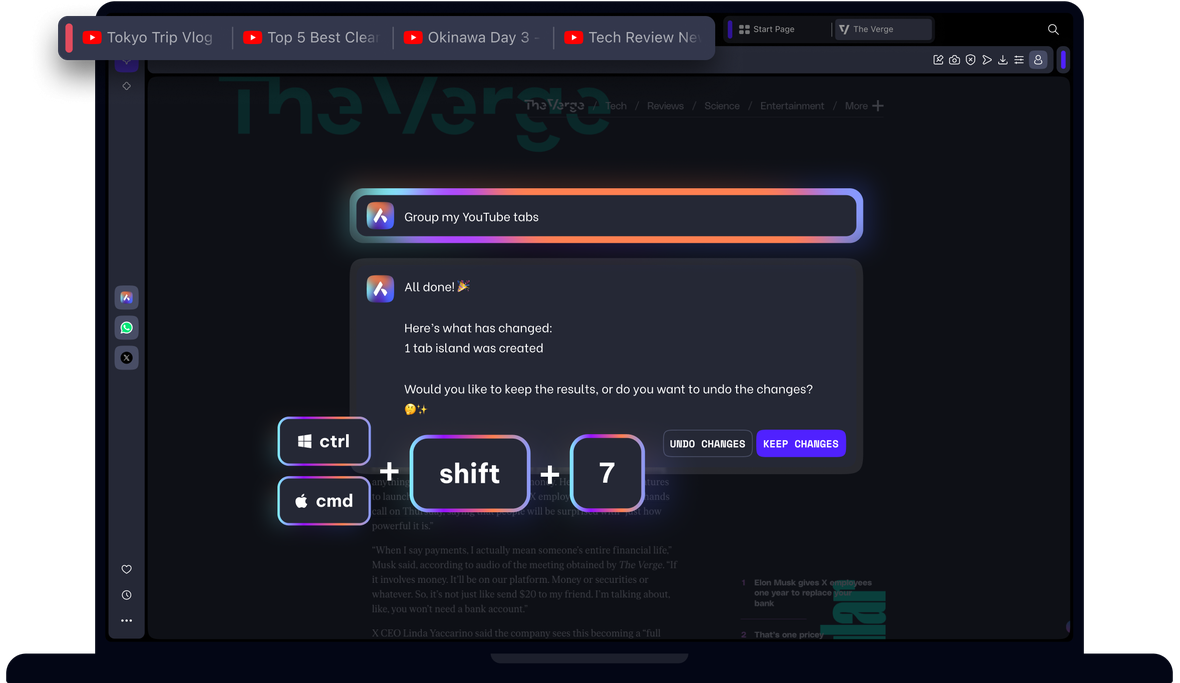
Fácil gestión de pestañas
¿Pestañas desordenadas? Pulsa Ctrl Mayús 7 o Cmd Mayús 7 y Opera los organizará por ti.
Ver los comandos de pestañas en acción
Cómo utilizar los comandos de pestañas
Administra tus pestañas de forma rápida y sencilla en Opera
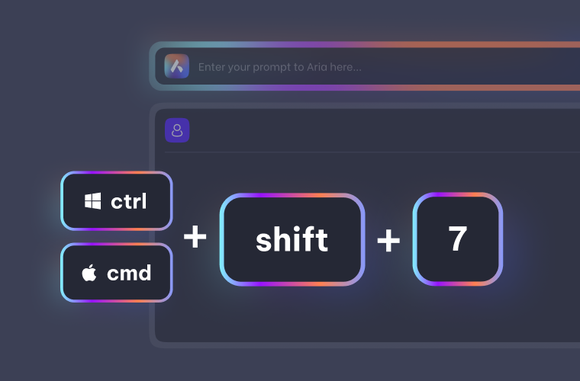
Abre la línea de comandos
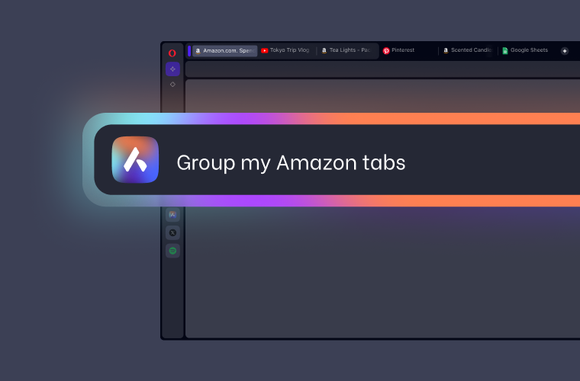
Dile a Opera lo que necesitas
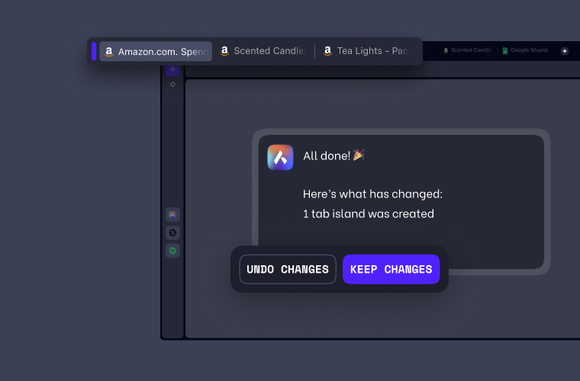
Aplica los cambios

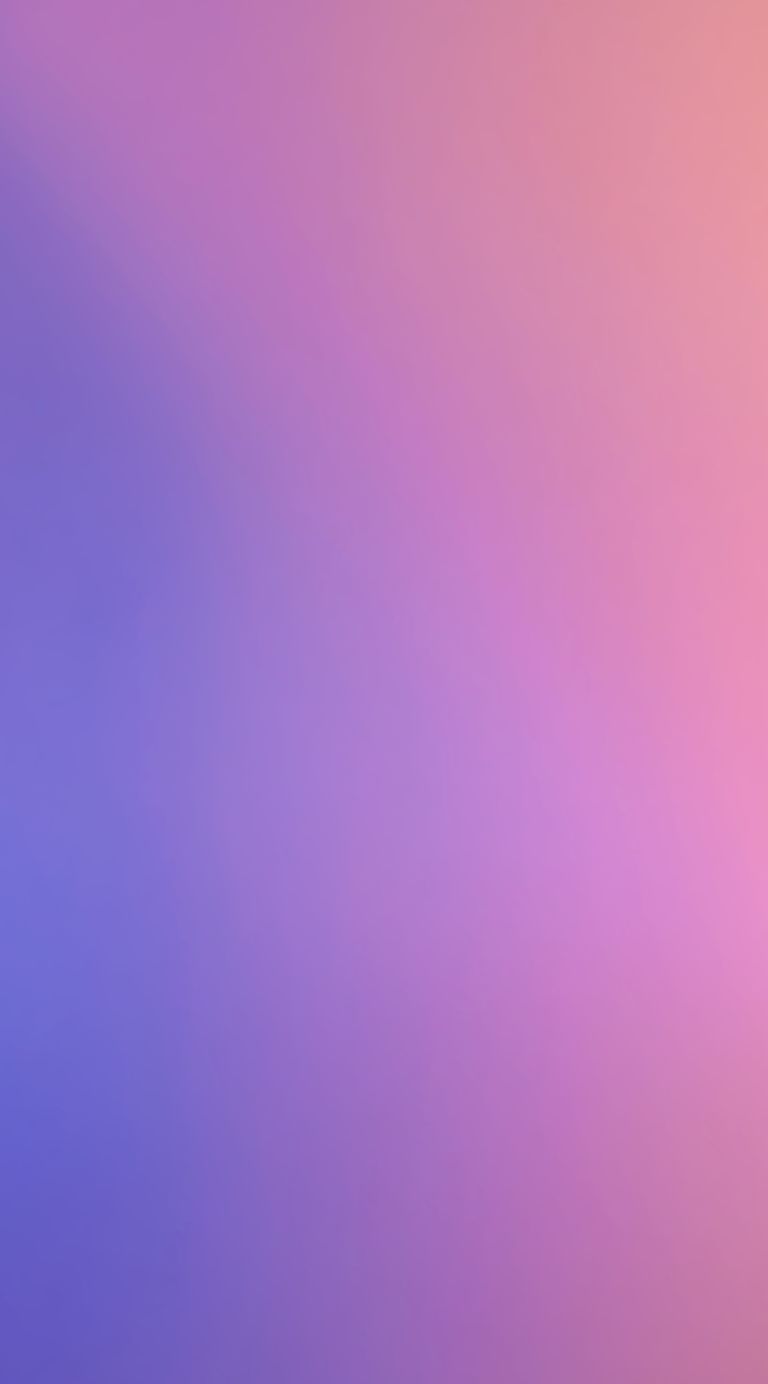
Controla todas tus pestañas en Opera
¿Los comandos de pestañas funcionan con IA?
Sí, los comandos de pestañas funcionan a través de Aria, el navegador de IA de Opera. Sin embargo, todos los datos de tus pestañas permanecen privados, ya que solo el comando que realizas se envía a los servidores de Aria. Aria simplemente interpreta tu comando y lo envía de vuelta a tu navegador, que gestiona tus pestañas.
¿Qué puedo hacer con Tab-Befehlen?
Puedes organizar tus pestañas de muchas maneras diferentes, sin tener que hacer clic manualmente. Puedes agrupar tus pestañas en islas de pestañas separadas, cerrar todas o solo algunas de tus pestañas, anclar pestañas, marcarlas o guardar tu sesión de navegación. Esto se hace con lenguaje natural, así que escríbelo como te resulte natural, como «Cerrar todas mis pestañas de YouTube» o «Anclar mis pestañas abiertas con documentos». Echa un vistazo a esta entrada del blog de AI Tab Commands para ver más ejemplos y detalles.
¿Por qué hay algunos ejemplos de comandos de pestaña que puedo usar?
Mediante comandos de lenguaje natural, puedes agrupar, cerrar, anclar, marcar o guardar tus pestañas en Opera. Algunos buenos ejemplos son:
- Añadir mis pestañas con servicios de streaming
- Cerrar mis pestañas de Amazon
- Cierra las pestañas inactivas durante más de dos horas.
- Guarda todas las pestañas excepto YouTube
- Agrupar mis pestañas de Wikipedia
- Guardar mi sesión
- Group tabs from Pinterest
- Pestañas con la palabra "Opera" en el título
- Cierra todas las pestañas excepto esta
Esto funciona mejor si eres específico, como mencionar el dominio de las pestañas que quieres gestionar. Si encuentras algún problema, o quieres sugerir alguna mejora, visita el foro de Opera y háznoslo saber.
¿Por qué no se aplican mis cambios?
Cuando utilices los comandos de pestaña, primero recibirás un resumen de los cambios para que puedas elegir aceptarlos o no. Para aceptar los cambios, simplemente haz clic en Mantener cambios.
Aria no ha seguido mi orden desde el chat de la barra lateral.
Los comandos de pestaña funcionan desde la línea de comandos de Aria, que se puede abrir con el atajo Ctrl Shift 7 o Cmd Shift 7.
El atajo de los comandos de pestaña no me funciona.
El atajo de Comando de pestaña es Ctrl / en Windows y Cmd / en Mac. Sin embargo, con algunas configuraciones de región e idioma, tendrás que usar Ctrl Shift 7.
¿Son privados los comandos de pestañas?
La nueva función Comandos de pestaña del navegador Opera es completamente privada. Cuando utilizas Comandos de pestaña, no se envía información sobre tus pestañas a los servidores de Aria; solo se procesa el comando en sí.
Cuando el servidor Aria recibe tu comando, genera un conjunto de instrucciones que le dicen a tu navegador Opera qué hacer con las pestañas y cómo hacerlo, como agrupar todas las pestañas de vídeo en una pestaña isla. Esto significa que ningún dato de las pestañas sale de tu dispositivo, porque el servidor Aria solo necesita procesar el comando en sí; haciendo de los comandos de pestañas una función que pone tu privacidad en primer lugar.
Te mereces un mejor navegador
VPN gratuita, bloqueador de anuncios y uso compartido de archivos Flow de Opera. Estas son solo algunas de las funciones imprescindibles integradas en Opera para una navegación más rápida, fluida y sin distracciones, diseñadas para mejorar tu experiencia en línea.